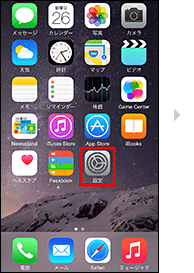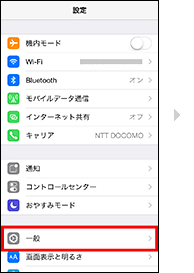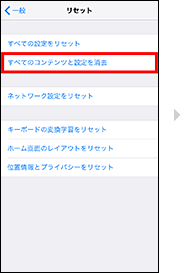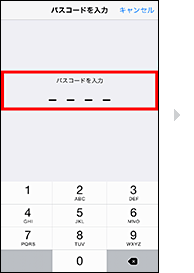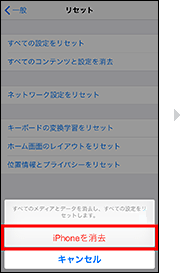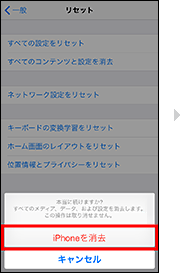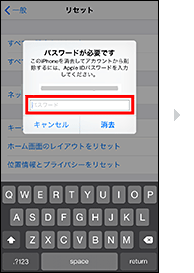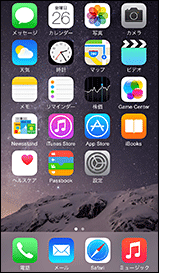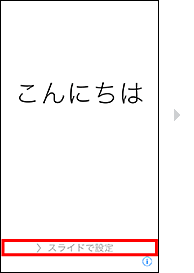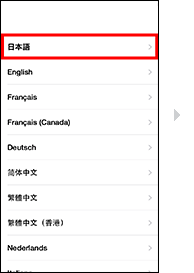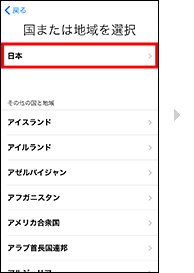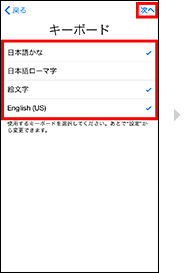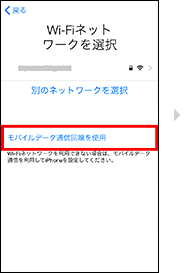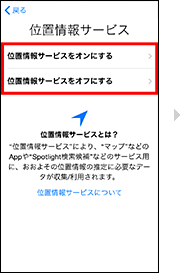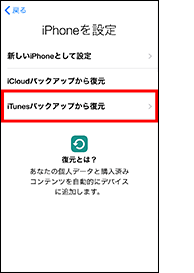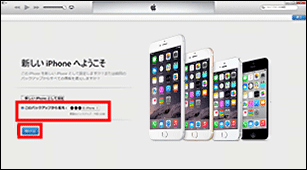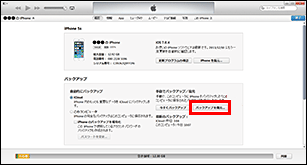iTunesを利用したデータの復元
iTunesを利用し、iTunesバックアップからデータを復元する方法についてご案内します。
iTunesはApple社のウェブサイトからダウンロードができます。
1. 新しいiPhoneの初期化
2. iTunesで復元(iPhoneの操作)
3. iTunesで復元(パソコンの操作)
【1】最新のバックアップデータを選択し、「続ける」をクリックしてください。

【2】手順【1】の画面が出ない場合はiTunesでiPhoneを選択。
最新のバックアップデータを選択し、「バックアップを復元」をクリック。
ご注意ください
iTunesのバックアップから復元を行うとiPhoneにあるすべての音楽やビデオなどは削除され、iPhoneの中身はiTunesのバックアップデータに置き換えられます。
iPhoneでよく見られているページ
Apple関連製品:iPadについて Apple Watchについて
- iPhoneの画面はiOS 8.1のイメージです。お使いの機種やOSバージョンによって画面が一部異なる場合がありますので、ご注意ください。
- Apple、Appleのロゴ、AirPlay、AirPods、Apple Music、Apple Pay、Apple Pencil、Apple TV、Apple Watch、Ceramic Shield、Dynamic Island、Face ID、FaceTime、iBooks、iPad、iPhone、iTunes、Lightning、Magic Keyboard、MagSafe、ProMotion、Siri、Touch ID、TrueDepth、True Toneは、米国および他の国々で登録されたApple Inc.の商標です。iPhoneの商標は、アイホン株式会社別ウインドウが開きますのライセンスにもとづき使用されています。App Store、Apple Arcade、AppleCare+、Apple TV+、iCloudは、Apple Inc.のサービスマークです。TM and © 2026 Apple Inc. All rights reserved.
- IOSは、Ciscoの米国およびその他の国における商標または登録商標であり、ライセンスに基づき使用されています。